Reklama
Spravil to Microsoft inovujte počítač na systém Windows 10 Je čas na inováciu na Windows 10?Spoločnosť Microsoft vás chce skutočne inovovať na systém Windows 10. Ale mali by ste? Aby sme vám pomohli vytvoriť si myseľ, obhajujeme profesionálov aj protihráčov a ponúkame dôkladnú radu. Ako sa rozhodnete? Čítaj viac ? Upokoj sa, nie všetko je stratené!
Od februára sa inovácia systému Windows 10 presadzuje ako odporúčaná aktualizácia v počítačoch so systémom Windows 7 a Windows 8.1. Ak narazíte na nesprávny kľúč v nesprávnom čase, ocitnete sa na ceste k inovácii a keď si uvedomíte, čo sa deje, možno ste prešli bodom bez návratu.
Spoločnosť Microsoft je tak presvedčená, že oceníte systém Windows 10, vďaka ktorému bude vyzerať ako neškodná aktualizácia. Ale ako šteniatko prekvapenia nadané bezohľadným príbuzným, Windows 10 je úplne iná šelma a veľa zodpovednosti.
Ste pripravení vzdať sa svojho starého Windows?
Sme tu, aby sme vám predstavili Windows 10, vysvetlili, ako sa o to postarať, a ukážeme vám, ako sa vrátiť k predchádzajúcej verzii systému Windows v prípade, že inováciu odmietnete.
1. Absolvujte rýchlu prehliadku systému Windows 10
Windows 10 je novým vlajkovým operačným systémom spoločnosti Microsoft. Dodáva sa s mnohými zvončeky a píšťalky, vrátane digitálny asistent Cortana, a nový prehliadač s názvom Hrana, vstavané virtuálne desktopy pod novým Zobrazenie úloh možnosť na paneli úloh, napríklad Mac Akčné centrum, an opravený Úvodná ponukaa ešte oveľa viac.
Ak sa nerozhodnete, či sa budete držať systému Windows 10 alebo nie, zistite, ako sa vám tieto nové funkcie páčia, aby vám pomohli pri rozhodovaní. Nezabudnite, že máte 30 dní na pohodlný prechod na nižšiu verziu.
Tu je niekoľko rád pre nových používateľov systému Windows 10:
- V systéme Windows nájdete veľa systémových nástrojov Ponuka Power User 10 zanedbaných superveľmocí systému Windows a ako ich získaťSo všetkými jeho zákulisiami a lebkami ani tí najnáročnejší fanúšikovia Windows nepreskúmali všetky svoje komplexné vlastnosti. Zostavili sme tie skryté tipy a triky pre systém Windows, ktoré podľa nás niekto ocení. Čítaj viac . lis Kláves Windows + X alebo kliknite pravým tlačidlom myši štart Tlačidlo.
- Aplikácia Nastavenia Sprievodca nastavením systému Windows 10: Ako robiť čokoľvek a všetkoPoznáte svoju cestu okolo aplikácie Nastavenia v systéme Windows 10? Tu je všetko, čo potrebujete vedieť. Čítaj viac (uvedené v časti štart alebo stlačte Kláves Windows + I) pomaly nahrádza starý ovládací panel; ak sa vám nepáči predvolené nastavenie, záleží na tom!
- Ak niečo nenájdete, stlačte kláves Kľúč Windows a začnite písať kľúčové slovo. Keď píšete Pomoc, mali by ste nájsť Začať aplikácia, ktorá ponúka podrobný úvod do systému Windows 10, vrátane videí a podrobných sprievodcov so snímkami obrazovky.
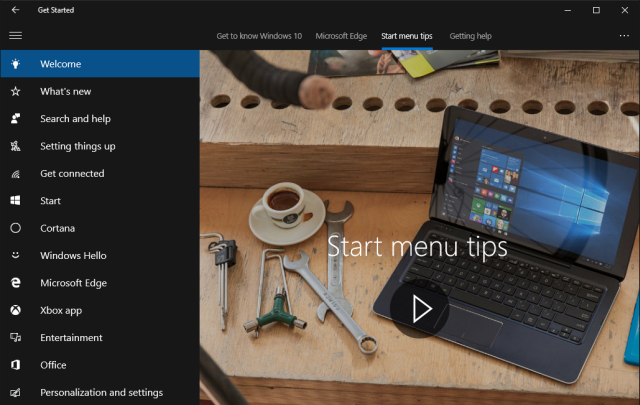
Windows 10 prichádza s množstvom nové aplikácie a odkazy Usporiadajte sa v systéme Windows 10 pomocou nových aplikácií a skratiekPoužívate Windows 10 veľa? Zostavili sme najlepšie spôsoby použitia nového operačného systému spoločnosti Microsoft na udržanie vášho počítača v organizácii, aby ste mohli urobiť viac. Čítaj viac . Prezrite si niektoré z našich článkov a zoznámte sa. Napríklad, zistiť viac o iných elegantných funkcie, vďaka ktorým oceníte systém Windows 10 Prekvapujúce dôvody, prečo sa vám bude páčiť systém Windows 10Dnes je takmer super nenávidieť v systéme Windows 10. Nenechajte sa tým zbaviť všetkých výhod, ktoré prinesie systém Windows 10! Ukážeme vám, na čom vám chýba. Čítaj viac . Ak ste zaseknutí, tu je návod, ako môžete získať pomoc v systéme Windows 10 Ako môžete získať pomoc v systéme Windows 10Potrebujete pomoc so systémom Windows 10? Tu sú najlepšie spôsoby, ako nájsť potrebnú pomoc, či už ide o operačný systém samotný alebo o nainštalované aplikácie. Čítaj viac .
2. Myslite na úskalia
Dáte šancu systému Windows 10? Spoločnosť Microsoft vám môže povedať, že to nebudete ľutovať, ale študovali sme drobnú tlač. Windows 10 má niekoľko potenciálne dráždivé vlastnosti 7 vecí, ktoré nás skutočne otravujú o systéme Windows 10Nie je tajomstvom, že systém Windows 10 nie je dokonalý. Cortana hraničí s tým, že je rušivá, povinné aktualizácie môžu spôsobovať problémy, a veľa sa zdá byť napoly pečených. Predstavujeme naše top 7 z najviac do očí bijúcich nepríjemností systému Windows 10. Čítaj viac a radšej by sme vás videli pripravení ako sklamaní.
Ochrana osobných údajov a bezpečnosť
Ochrana osobných údajov je jedným z najväčších problémov Všetko, čo potrebujete vedieť o problémoch s ochranou osobných údajov v systéme Windows 10Aj keď systém Windows 10 má určité problémy, ktoré si používatelia musia byť vedomí, mnohé tvrdenia boli prehnané neúmerne. Tu je náš sprievodca všetkým, čo potrebujete vedieť o problémoch s ochranou osobných údajov v systéme Windows 10. Čítaj viac vo Windows 10. Ale čo môžete urobiť? Než začnete robiť čokoľvek iné, prečítajte si ich predvolené nastavenia systému Windows 10 7 Predvolené nastavenia systému Windows 10, ktoré by ste mali okamžite skontrolovaťMicrosoft urobil niekoľko sporných rozhodnutí v systéme Windows 10. Niektoré z jeho predvolených nastavení by nemali zostať samotné. Ukážeme vám, ako zlepšiť súkromie, šetriť šírku pásma, znížiť rozptyľovanie a oveľa viac. Čítaj viac a upravte ich podľa svojich preferencií. Nasledujúce možnosti v nastavenie aplikácii by sa mala venovať vaša pozornosť:
- Účty> Synchronizujte svoje nastavenia: Ak používate Účet Microsoft na prihlásenie do systému Windows 10 Výhody a nevýhody používania účtu Microsoft v systéme WindowsJeden účet Microsoft vám umožňuje prihlásiť sa do širokej škály služieb a aplikácií spoločnosti Microsoft. Ukážeme vám výhody a nevýhody používania účtu Microsoft v systéme Windows. Čítaj viac , môžete synchronizovať nastavenia medzi zariadeniami. Môžete to zmeniť preč a pod Účty> Vaše e-maily a účty; môžete dokonca návrat na miestny účet Ako odstrániť účet Microsoft a vytvoriť miestne prihlásenie do systému Windows 10Máte obavy týkajúce sa ochrany osobných údajov pri používaní účtu Microsoft v cloude? Tu je návod, ako vytvoriť miestne prihlasovacie konto Windows 10. Čítaj viac .
Sieť a internet> Wi-Fi> Spravovať nastavenia Wi-Fi: Vypnite nastavenie Wi-Fi Sense pre zvýšenie súkromia a zabezpečenia.
Ochrana osobných údajov> Všeobecné: Zakážte pridelené reklamné ID, aby ste zastavili sledovanie aplikácií a zobrazovanie prispôsobených reklám.
- Ochrana osobných údajov> Hovorenie, písanie rukou a písanie> Prestaňte ma spoznať: To bude tiež vypnite Cortanu Ako nastaviť Cortanu a odstrániť ju vo Windows 10Cortana je od spoločnosti Office najväčším nástrojom produktivity spoločnosti Microsoft. Ukážeme vám, ako začať s digitálnym asistentom systému Windows 10 alebo ako vypnúť Cortanu kvôli lepšiemu súkromiu. Čítaj viac .
Ak to znie ako príliš veľa práce, môžete použiť aj nástroj tretej strany na zabezpečenie vášho súkromia Windows 10 sleduje: Mali by ste sa báť?Od svojho vydania bol systém Windows 10 prenasledovaný zvestami o ochrane súkromia používateľov. Niektoré z nich sú presné, zatiaľ čo iné sú mýty. Ale kde skutočne stojí systém Windows 10 v oblasti ochrany osobných údajov? Čítaj viac , ako napríklad Windows 10 Fixer na ochranu osobných údajov.
aktualizácia systému Windows
Vďaka húževnatej inovácii máte chuť na jednu z ďalších nepríjemných funkcií - vynútené aktualizácie. Používatelia vydania Professional môžu aktualizáciu odložiť o nejaký čas, ale domáci používatelia dostávajú každú aktualizáciu okamžite lyžičkou. Výhodou je, že zraniteľné miesta budú opravené ASAP. Ale ďalšie aktualizácie, ako sú nové funkcie alebo ovládače, ktoré teraz spracúva systém Windows, vám môžu priniesť bolesti hlavy.
Mali by ste sa na to pozrieť ako spravovať službu Windows Update v systéme Windows 10 Ako riadiť aktualizáciu systému Windows v systéme Windows 10V prípade ovládacích nadšencov je služba Windows Update nočnou morou. Funguje to na pozadí a udržuje váš systém v bezpečí a bezproblémový chod. Ukážeme vám, ako to funguje a čo si môžete prispôsobiť. Čítaj viac a ako ovládať aktualizácie ovládačov Prevezmite kontrolu nad aktualizáciami ovládačov v systéme Windows 10Zlý ovládač systému Windows môže zničiť váš deň. V systéme Windows 10 služba Windows Update automaticky aktualizuje hardvérové ovládače. Ak utrpíte následky, ukážeme vám, ako odvolať vodiča a blokovať budúcnosť ... Čítaj viac , ale zatiaľ vykonajte v aplikácii Nastavenia tieto základné opatrenia:
Aktualizácia a zabezpečenie> Windows Update> Rozšírené možnosti: V časti „Vyberte spôsob inštalácie aktualizácií“ prepnite na Upozorniť na naplánovanie reštartu. Ak ste v profesionálnej edícii, môžete tiež zvoliť Odložiť aktualizácie tu.
Aktualizácia a zabezpečenie> Windows Update> Rozšírené možnosti> Vyberte spôsob doručovania aktualizácií: Ak chcete ušetriť šírku pásma a zvýšiť bezpečnosť, otočte možnosť prijímať aktualizácie z viacerých miest preč alebo nastaviť na Počítače v mojej miestnej sieti.
Sieť a internet> Wi-Fi: Ak chcete chrániť šírku pásma meraného pripojenia pred vysávaním pomocou aktualizácií systému Windows, pripojte sa k príslušnej sieti Wi-Fi a potom prejdite nadol, aby ste vybrali Pokročilé nastavenia a otočte „nastaviť ako odmerané pripojenie“ na.
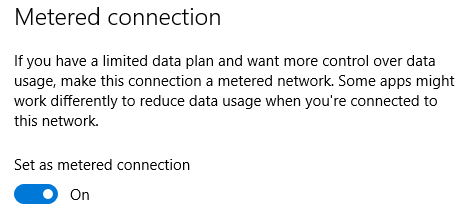
Poznač si to Systém Windows môže softvér odstrániť pri každej aktualizácii Windows 10 dokáže automaticky odstrániť softvér proti vašej vôliWindows 10 odinštaluje softvér, ktorý nepovažuje za kompatibilný. Boli ste zasiahnutí? Ukážeme vám, ktoré aplikácie by ste mohli stratiť a prečo. Čítaj viac . Vo väčšine prípadov môžete príslušné aplikácie znova nainštalovať, ale najskôr si musíte uvedomiť, že sú preč. Môže to stáť za to zálohovanie nastavení a aplikácií systému Windows Ako inovovať na systém Windows 10 a zobrať nastavenia a aplikácie so sebouWindows 10 sa blíži a máte na výber. Buď inovujete svoju existujúcu inštaláciu systému Windows, alebo môžete nainštalovať systém Windows 10 od začiatku. Ukážeme vám, ako migrovať na Windows 10 ... Čítaj viac , ako aj vaše údaje.
3. Prispôsobte Windows 10
Koniec koncov, zostanete v systéme Windows 10? Potom je čas prispôsobiť ju vašim osobným potrebám a preferenciám. Naša knižnica s hĺbkovým pokrytím by vás mala dostať na cestu k jedinečnému osobnému nastaveniu. Ak chcete vykonať niekoľko rýchlych zmien, prejdite do aplikácie Nastavenia:
- Systém> Predvolené aplikácie: Nastavte si svoj vlastný predvolené aplikácie Ako zmeniť predvolené aplikácie a nastavenia v systéme Windows 10Tu je postup, ako zmeniť predvolené programy v systéme Windows 10, ak nie ste spokojní s tým, ako sa operačný systém správa hneď po vybalení. Čítaj viac .
- Zariadenia> Automatické prehrávanie: Prepínajte a prispôsobujte predvoľby automatického prehrávania.
- prispôsobenie: Do prispôsobte vzhľad systému Windows 10 10 rýchlych spôsobov prispôsobenia a prispôsobenia systému WindowsNie všetky predvolené nastavenia systému Windows 10 budú plávať na vašej lodi. Ukážeme vám všetky možné spôsoby prispôsobenia systému Windows 10 pomocou jednoduchého sprievodcu krok za krokom. Čítaj viac , môžete si vybrať svoju farebnú schému, obrázky na pozadí a na uzamknutej obrazovke a prispôsobiť ponuku Štart 6 spôsobov, ako zaseknúť a prispôsobiť ponuku Štart systému Windows 10Windows 10 Start Menu kombinuje klasické prvky s modernými dlaždicami. Dlaždice môžu pridať veľa tvorivej slobody. Dáme vám tipy a ukážeme triky na prispôsobenie celej ponuky Štart podľa vašich preferencií. Čítaj viac .
Ak ste v systéme Windows 8 použili zástupné symboly, všimli ste si, že boli odstránené. Ale ty možeš nahradiť inteligentné súbory OneDrive Ako nahradiť inteligentné súbory OneDrive v systéme Windows 10Microsoft zlomil OneDrive na Windows 10 pre mocných používateľov. Odstránenie zástupných symbolov, známe tiež ako inteligentné súbory, sklamalo mnoho používateľov, ktorí inovovali zo systému Windows 8.1. Zostavili sme niekoľko riešení. Čítaj viac .
4. Prejdite na systém Windows 7 alebo 8.1 do 31 dní
Máte Windows 10 spravodlivú šancu, ale stále sa vám nepáči? Spoločnosť Microsoft vás možno prinútila viac alebo menej jemne inovovať, ale tiež urobili opatrenia na okamžitý downgrade. Možno ste si všimli Priečinok Windows.old Uvoľnite miesto na disku odstránením priečinka Windows.oldSystém Windows pripraví automatické zálohovanie pred opätovnou inštaláciou. Priečinok Windows.old obsahuje užívateľské profily a osobné súbory. Tu je postup, ako obnoviť údaje a odstrániť priečinok, aby sa uvoľnilo miesto. Čítaj viac na systémovej jednotke - je to spiatočný lístok do predchádzajúcej verzie systému Windows.
na iniciujte downgrade Ako prejsť na staršiu verziu zo systému Windows 10 na Windows 7 alebo 8.1Windows 10 je tu a možno to nie je to, čo ste očakávali. Ak ste už vykonali inováciu, môžete vykonať vrátenie. A ak ste tak ešte neurobili, vytvorte najprv zálohu systému. Ukážeme vám ako. Čítaj viac , otvor nastavenie aplikácia (Kláves Windows + I) a choďte na Aktualizácia a zabezpečenie> Obnovenie. Mali by ste vidieť túto možnosť Vráťte sa späť do Windows 7 alebo 8.1, v závislosti od toho, odkiaľ ste vykonali inováciu. cvaknutie Začať a systém Windows vráti aktualizáciu späť.
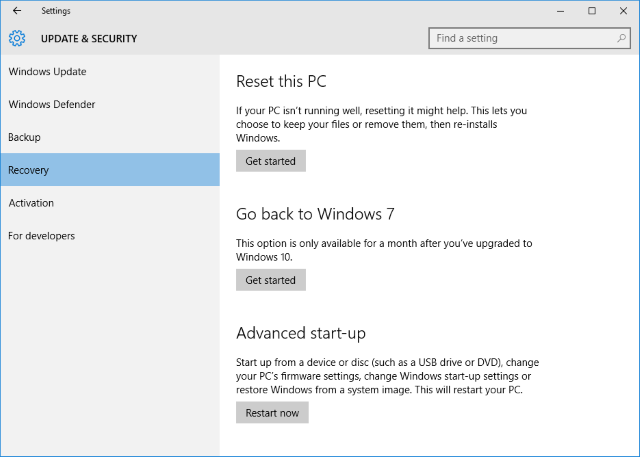
Ak sa niečo pokazilo, možno už je to viac ako 31 dní, čo ste vykonali inováciu, alebo vám bráni v tom, aby sa vrátila späť, vaša jediná ďalšia možnosť downgrade - za predpokladu, že ste nikdy neurobili Obrázok systému Windows Ako vytvoriť ISO obraz vášho systému WindowsPotrebujete zálohovať a obnoviť systém Windows bez nástrojov na zálohovanie? Je čas sa naučiť, ako vytvoriť obraz ISO vášho počítača so systémom Windows. Čítaj viac - je inštalovať od nuly. Ak máte platný kód Product Key, môžete stiahnite inštalačné súbory systému Windows Ako legálne sťahovať inštalačné súbory systému Windows zadarmoWindows sa môžu vážne poškodiť. To, čo často musíte urobiť, je nainštalovať ho od začiatku. A my vám ukážeme, ako získať legálne inštalačné súbory pre Windows 7 až 10. Čítaj viac zadarmo a vytvorte zavádzacie inštalačné médium Ako vytvoriť bootovateľný disk CD / DVD / USB na inštaláciu systému WindowsPotrebujete inštalačné médium na preinštalovanie systému Windows? Naše tipy vám ukážu, ako vytvoriť bootovacie CD, USB alebo DVD s ISO od začiatku. Čítaj viac . Určite pripraviť zálohu vašich osobných údajov 5 základných faktov o zálohovaní, ktoré by mal každý používateľ Windows vedieťNikdy nebudeme unavení, aby sme vám pripomenuli, aby ste si robili zálohy a aby boli vaše údaje v bezpečí. Ak vás zaujíma, čo, ako často a kde by ste si mali svoje súbory zálohovať, máme priame odpovede. Čítaj viac !
Bye Bye Windows - Ahoj Windows
Microsoft vážne uvažuje o tom, že systém Windows 10 bude číslo 1 a systém Windows 7 stojí v ceste. Ak ste sa rozhodli vrátiť sa do systému Windows 7 alebo 8.1, nezabudnite zablokovať aktualizáciu Ako blokovať agresívnu inováciu systému Windows 10 na systémoch Windows 7 a 8.1Microsoft rozširuje svoje úsilie, aby používatelia inovovali na Windows 10. Príďte v roku 2016, veľa ľudí sa prebudí do nového operačného systému, napriek tomu, že s aktualizáciou nikdy nesúhlasili. Nebuď jedným z ... Čítaj viac , takže v systéme Windows 10 nebudete znova. Ak ste sa rozhodli zostať v systéme Windows 10, pripravte sa na zaujímavú cestu. Sme tu, aby sme vás podporili!
Ako ste skončili so systémom Windows 10? Znova ste downgradeovali? Ak nie, čo vás viedlo k tomu?
Kredity obrázkov:Roztomilé šteniatko autor JStaley401 cez Shutterstock
Tina píše o spotrebnej technológii už viac ako desať rokov. Je držiteľom doktorátu prírodných vied, diplomu z Nemecka a titulu MSc zo Švédska. Jej analytické zázemie jej pomohlo vyniknúť ako technologická novinárka v spoločnosti MakeUseOf, kde v súčasnosti riadi výskum a operácie s kľúčovými slovami.


